大量にしたいですか AIFFをAACに変換する 一度にファイルしますが、出力の品質が心配ですか?実際、AIFFファイルには並外れた音質が含まれています。また、AACと同様に、品質を取得または保持できるコンテナーに変換する必要があるため、変更することが重要になります。さらに、AACファイルコンテナは、プレーヤーやデバイスとの幅広い互換性を備えた汎用性を備えています。ただし、すべてのコンバータツールがハイエンドのAAC変換ファイルの生成に準拠できるわけではありません。したがって、この記事では、優れた成果をもたらすための最も信頼性が高く、称賛に値する2つのソリューションを紹介します。
パート1。AIFF対。 AAC:それらは互いにどのように異なりますか?
AIFFとAACの違いを確認するための比較表を以下に示します。
| 属性 | AAC | AIFF |
| AIFF | 1.高度なオーディオコーディング。 2.デジタル音楽データ用。 | 1. AppleInc。によって開発されました。 2.パーソナルコンピュータおよびデバイス用。 |
| 圧縮 | ロッシー | 無損失の |
| 互換性 | 次のほとんどすべてに: 1.モバイルデバイス 2.メディアプレーヤー。 | 次のようなデスクトッププレーヤーのほとんど: 1. Windows MediaPlayer 2. VLC 3. iTunes 4.Quicktimeなど。 |
| 利点 | 1.同じビットレート内でも並外れた品質を備えています。 2.ほとんどのプレーヤーおよびデバイスと互換性があります。 3.圧縮されたファイルサイズが含まれています。 | 高音質を実現します。 |
| 短所 | 一部のAACファイルは共有が困難です。 | 非圧縮 |
パート2。AIFFからAACへのロスレス変換に使用するのに最適なソフトウェア
AIFFをAACに変換するには、最高の変換ツールしか必要ありません。したがって、私たちはあなたに AVAideビデオコンバーター。この強力なソフトウェアは、オーディオファイルでも非常にうまく機能します。サウンドトラックの品質を効率的に変換し、さらに向上させます。さらに、さまざまなファイル形式のサポートはセンセーショナルです。 300以上のオーディオおよびビデオフォーマットを伝送します。さらに、機能とツールボックスは最高品質のパフォーマーです。ファイル、特にビデオをブーストするためのすべてが揃っているからです。
さらに、アクティブユーザーにとって不可欠なグループ変換が可能になります。さらに、それは短期間で動作し、通常のツールよりも30倍高速に大量のオーディオファイルを変換します。実際、AACファイルを使用すると、セグメントを自由に追加、トリミング、マージ、カット、および圧縮できるため、AACファイルをカスタマイズできます。
- 高度に加速された技術で変換します。
- AIFFをAACバルクファイルに一度に変換します。
- 透かしのないスムーズな変換プロセス。
- オーディオサウンドのマージ、トリミング、セグメントの追加、カット、圧縮、およびブーストが可能です。
- ユーザーがファイルのビットレート、チャネル、およびエンコーダーを自由に調整できるようにします。
AVAideビデオコンバーターの使用方法に関する詳細な手順
ステップ1ツールをインストールする
ツールをPCで動作させ、ダウンロードしてインストールします。訪問 AVAideビデオコンバーターの公式ウェブサイトで、デバイスに該当するダウンロードボタンをクリックします。
ステップ2AIFFファイルをアップロードする
AIFFをAACに変換するツールを入手したら、ナビゲートを開始します。メインインターフェイスで、ファイルをドラッグアンドドロップするか、クリックしてアップロードするかを選択します。 追加ファイル.
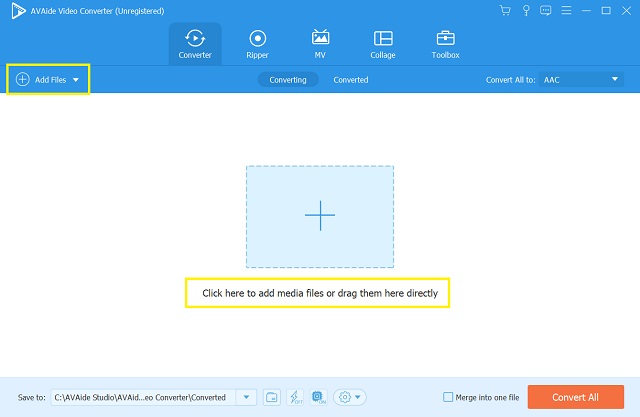
ステップ3ファイルをAACに変更します
すべてのAIFFファイルをインターフェイスに配置したら、それらをAACに変更します。クリックしてください 矢印 横に すべてをに変換、またはをクリックすることを選択できます 矢印 個々の設定のための各ファイルの。設定部分で、 オーディオ AACを選択し、選択した品質をクリックします。
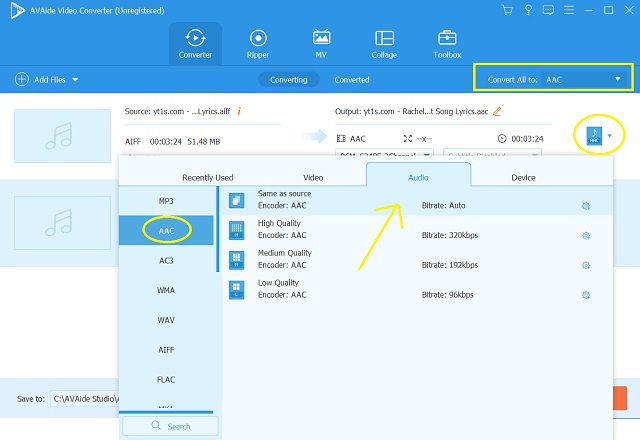
ステップ4出力を事前にパーソナライズする
今回は、出力を編集してパーソナライズすることを選択できます。クリックしてください はさみ また 星 アイコンをクリックして、ファイルを好みに合わせて設定する方法を確認してください。
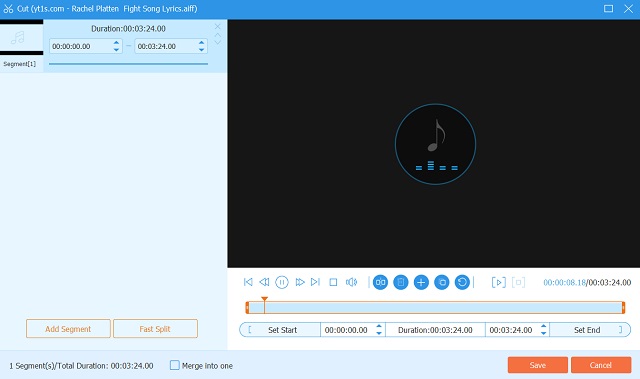
ステップ5C今すぐAIFFをAACに変換する
最後に、を押して変換プロセスを開始できます。 すべて変換 タブ。変換が30速くなるため、予想時間を設定できます。プロセスが完了したら、下の完成したファイルを確認して確認します 変換された.
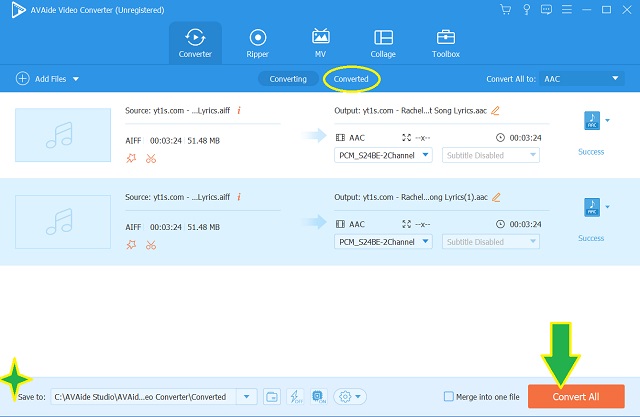
ノート: 変換したファイルの保存先を自由に作成または選択してください。設定するには、 に保存 部分をクリックし、 矢印.
パート3。AIFFをAACに変換するための最も好ましい無料のオンラインソリューション
それでは、そのようなファイルを変換するオンラインの方法を学びましょう。特定のデバイスが新しいソフトウェアで利用できない場合があることを私たちは知っています。したがって、この方法はそのような状況に最適です。 The AVaide無料ビデオコンバーター は、無制限で失敗のない変換プロセスを提供するオンラインツールです。さらに、あらゆる種類のユーザーからAIFFをAACに変換することで最高の評価と推奨を得ました。
さらに、今日のほとんどすべての有名で最も使用されているファイル形式の実質的なサポートが含まれています。また、広告や透かしのない簡単なインターフェース内で大量かつ高速な変換を可能にするため、最も充実した変換エクスペリエンスを提供します。一方、簡単なガイドラインに従うことは、以下のように簡単ではありませんでした。
ステップ1ランチャーに来てください
のウェブサイトにアクセス AVAide無料ビデオコンバーター、をクリックして開始します ファイルを追加する ランチャーを取得するためのボタン。
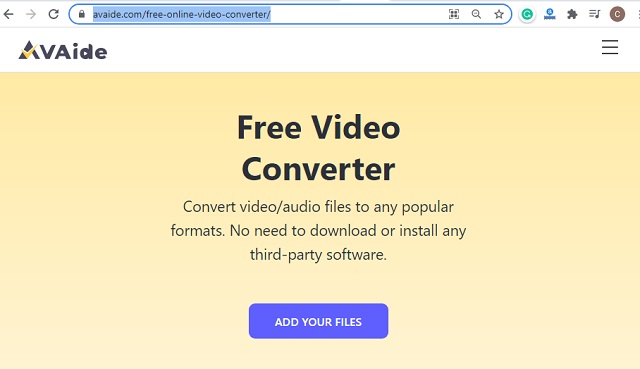
ステップ2すべてのAIFFファイルをアップロードする
インターフェイスに到達したら、をクリックしてすべてのAIFFファイルを入力します。 ファイルの追加 ボタン。
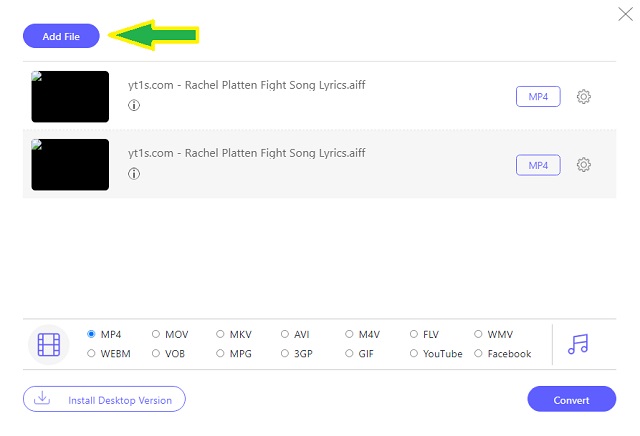
ステップ3AAC出力へのプリセット
AIFFをAACに変換するには、各ファイルをタップしてからカーソルを移動して、 ノート アイコン。オーディオ形式が明らかになったら、出力としてAAC形式を選択します。
ステップ4変換プロセスを開始します
あなたがすべてが良いと思うなら、あなたはヒットするかもしれません 変換 ボタンをクリックして、宛先ファイルを選択します。その後、変換プロセスがすぐに開始されます。
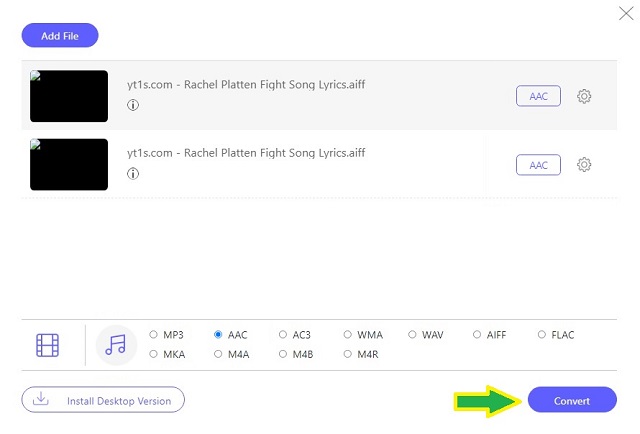
パート4。AIFFからAACへの変換に関するFAQ
AIFFをAACに変換することは有益ですか?
はい、特にさまざまなメディアプレーヤーやモバイルデバイスとサウンドトラックを共有する場合に役立ちます。 AACはAIFFよりも互換性が広いためです。
AIFFをAACに変換すると品質が低下しますか?
はい、ある時点で。ただし、適切なコンバータツールを使用すると、AACファイルはAIFFの最高の品質を維持します。
AACの高品質を達成できるビットレートはどれですか?
高品質のAACを使用するには、320kbpsのビットレートが必要です。
AVAideビデオコンバーターとAVAideフリービデオコンバーターはどちらも、AIFFをAACに変換する際の最も重要な出力に対して真に機能する種類のソリューションです。さらに、それらのいずれかを使用することは優れたオプションです。したがって、プレミアム AVAideビデオコンバーター 低価格の価値がある強力で多機能な機能とツールボックスを保持しているため、より強調する必要があります。
ロスレス品質での変換のために350以上のフォーマットをサポートする完全なビデオツールボックス。



 安全なダウンロード
安全なダウンロード


